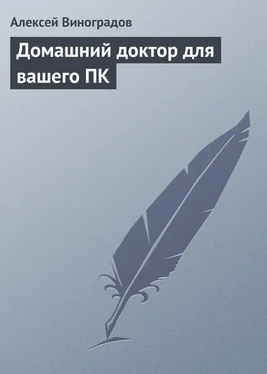2.15. Запуск программы восстановления системы в безопасном режиме
При запуске компьютера в безопасном режиме запуск программы восстановления производится так же, как описано выше – через центр справки и поддержки, после чего следует перейти к выполнению инструкций, появляющихся на экране.
При загрузке в безопасном режиме средство «Восстановление системы» не создает точки восстановления. Таким образом, невозможно отменить восстановление, выполненное, когда компьютер был в безопасном режиме.
В безопасном режиме можно выполнить восстановление системы по любой точке восстановления. Если нет возможности запустить компьютер в стандартном режиме, можно использовать систему восстановления для возврата к моменту времени, когда при запуске компьютера возникали ошибки.
Чтобы восстановить состояние на время, когда компьютер запускался без ошибок, нужно выбрать точку восстановления, максимально близкую к времени запуска компьютера без ошибок.
Если наблюдение средства «Восстановление системы» приостановлено из-за отсутствия свободного места на диске, то, находясь в безопасном режиме, невозможно включить ее, освободив дополнительное дисковое пространство. Необходимо перезапустить компьютер в стандартном режиме и освободить больше дискового пространства.
2.16. Выбор действий, которые система должна выполнять при возникновении неустранимой ошибки
STOP-ошибка – серьезная ошибка, оказывающая влияние на работоспособность операционной системы и связанная с риском потери данных. Операционная система отображает экран с сообщением об остановке и завершает свою работу ввиду возможности испортить данные. STOP-ошибка называется также неустранимой системной ошибкой.
Событие – любое существенное событие в системе или приложении, о котором уведомляются пользователи или добавляется запись в журнал.
Чтобы выбрать действия, которые система Windows должна выполнять при возникновении неустранимой ошибки, необходимо войти в систему с учетной записью «Администратор» или члена группы «Администраторы» (если компьютер подключен к сети, то параметры сетевой политики могут запретить выполнение данной процедуры) и открыть компонент «Система» Панели управления. Затем на вкладке «Дополнительно» в группе «Загрузка и восстановление» надо нажать кнопку «Параметры» и в открывшемся окне «Загрузка и восстановление» в группе «Отказ системы» установить флажки, соответствующие действиям, которые должна будет выполнять система Windows при возникновении неустранимой ошибки: записать событие в системный журнал – сведения о событии будут записаны в системный журнал; отправить административное оповещение – системному администратору направляется уведомление; выполнить автоматическую перезагрузку – Windows автоматически выполнит перезагрузку.
В группе «Запись отладочной информации» выберите тип сведений, которые система Windows должна будет записывать в случае возникновения неустранимой ошибки.
Файл подкачки – скрытый файл на жестком диске, используемый Windows для хранения частей программ и файлов данных, не помещающихся в оперативной памяти. Файл подкачки и физическая (оперативная) память составляют виртуальную память. По мере необходимости Windows перемещает данные из файла подкачки в оперативную память (для их использования программой) и обратно (для освобождения места для новых данных). Файл подкачки называется также файлом виртуальной памяти.
Виртуальная (оперативная) память – временное хранилище, используемое компьютером для выполнения программ, превышающих размер доступной оперативной памяти. Например, программы могут использовать до 4 Гбайт виртуальной памяти на жестком диске, в то время как оперативная память компьютера составляет всего 32 Мбайт. Данные программы, для которых нет свободного места в оперативной памяти, сохраняются в файлах подкачки.
Малый дамп памяти задает запись минимального набора сведений, необходимых для определения причины неполадок. Для этого варианта требуется, чтобы размер файла подкачки на загрузочном томе компьютера составлял как минимум 2 МБ; Windows каждый раз при возникновении неустранимой ошибки будет автоматически создавать новый файл.
Эти файлы будут храниться в папке, заданной в поле Папка малого дампа.
Дамп памяти ядра задает запись только памяти ядра, благодаря чему процесс записи данных в журнал при внезапной остановке системы протекает быстрее. На загрузочном томе для файла подкачки необходимо выделить, в зависимости от размера оперативной памяти, от 50 МБ до 800 МБ. Файл будет сохранен в папке, указанной в поле Файл дампа памяти.
Читать дальше
Конец ознакомительного отрывка
Купить книгу